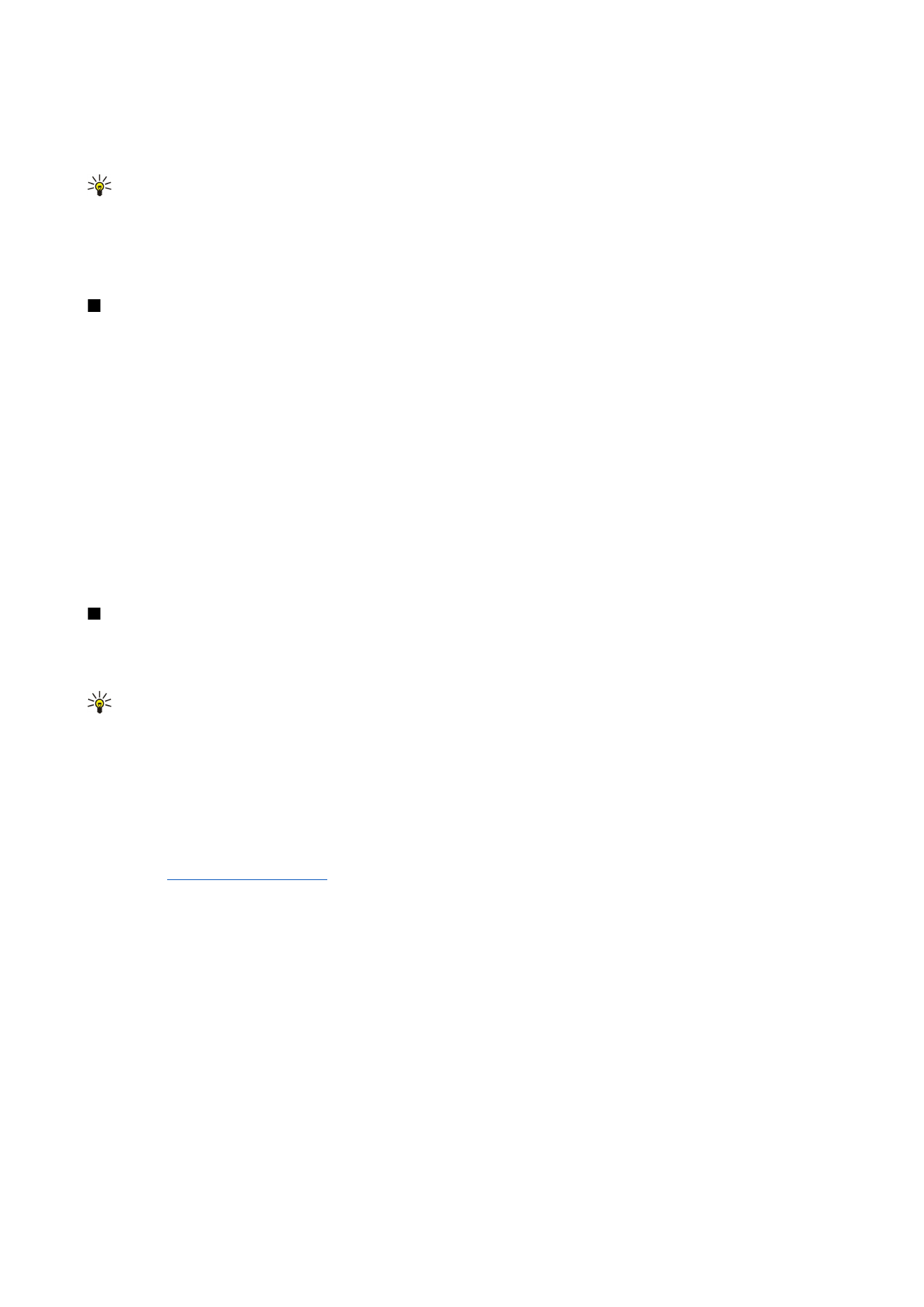
Sync (Синх)
Програма
Sync
дозволяє синхронізувати Ваш календар чи контакти з різними програмами календаря та адресної книги
на сумісному комп’ютері або віддаленому Інтернет-сервері. Ваші установки (які дані синхронізуються, який метод
з’єднання використовується) зберігаються у режимі синхронізації, який потім використовується при синхронізації.
Порада: Ви можете отримати ці установки синхронізації як повідомлення від постачальника послуг.
Програма використовує технологію SyncML для віддаленої синхронізації. Щоб отримати інформацію стосовно SyncML,
зверніться до постачальника програм, з якими Ви бажаєте синхронізувати свій пристрій.
Перейдіть до
Desk
>
Tools
>
Sync
.
У Вашому пристрої є режим для Nokia PC Suite. Редагуйте режим PC Suite лише за допомогою Nokia PC Suite.
Синхронізація календарної та контактної інформації і електронної пошти
1. З’єднайте свій пристрій з сумісним ПК. Для встановлення з’єднання можна скористатися Інтернетом, Bluetooth або
кабелем. Також можна з'єднати настільну підставку з ПК за допомогою кабелю передачі даних та помістити в неї
пристрій.
Див. "З'єднання", стор. 89.
Якщо Ви бажаєте використати Bluetooth, Вам спершу необхідно настроїти з'єднання Bluetooth між Вашим пристроєм
та Nokia PC Suite, вибравши Manage connections (Керування з'єднаннями) та відкривши Nokia Connection Manager. Для
отримання докладніших вказівок див. Посібник користувача для Nokia PC Suite.
2. Відкрийте Nokia PC Suite на своєму ПК та виберіть Synchronize (Синхронізувати). Відкриється Nokia PC Sync.
3. Якщо Ви приєднали свій пристрій до ПК за допомогою кабелю передачі даних та настільної підставки, натисніть
клавішу синхронізації на настільній підставці. Якщо Ви приєднали свій пристрій до ПК за допомогою з'єднання
Bluetooth, для запуску синхронізації використовуйте Nokia PC Sync.
Створення нового режиму
1. У Вашому пристрої є режим для Nokia PC Suite. Щоб створити нову групу, натисніть Menu (Меню) і виберіть
File
>
New
. Відкриється майстер створення режиму, який допоможе визначити правильні установки.
2. Визначте наступні опції:
•
Profile name
— Введіть описову назву режиму.
•
Connection type
— Виберіть
Bluetooth
або
Data cable
, щоб синхронізувати пристрій з комп’ютером, або
Internet
, щоб
синхронізувати з Інтернет-сервером.
•
Access point
— Якщо у якості типу з’єднання Ви вибрали
Internet
, виберіть точку доступу до Інтернету.
•
Host address
— Введіть адресу сервера синхронізації.
К е р у в а н н я д а н и м и т а п р о г р а м а м и
Copyright © 2004-2005 Nokia. All Rights Reserved.
85
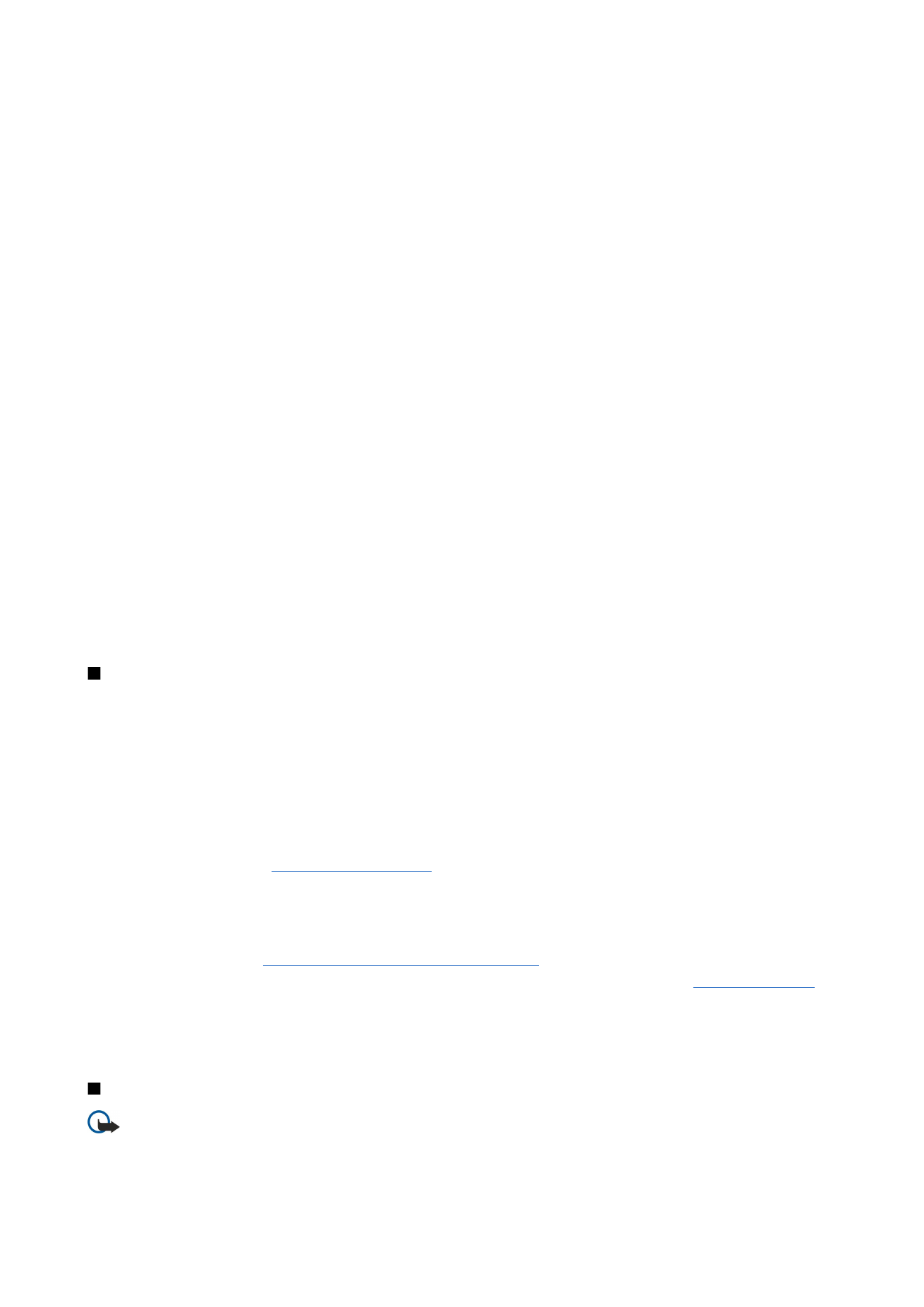
•
Port
— Якщо Ви вибрали Інтернет у якості типу з’єднання, введіть номер порту сервера синхронізації.
•
User name
— Введіть свій код користувача для сервера синхронізації.
•
Password
— Введіть свій пароль для сервера синхронізації.
•
Confirm password
— Повторно введіть свій пароль для сервера синхронізації.
3. Виберіть, що потрібно синхронізувати: контакти, календарні записи або повідомлення електронної пошти.
4. Введіть шляхи до баз даних на своєму пристрої та на віддаленому сервері, а потім виберіть
Synchronisation type
.
Виберіть
Normal
, щоб синхронізувати інформацію з пристрою на віддаленому сервері та навпаки,
One-way to
telephone
, щоб синхронізувати інформацію з віддаленого сервера на пристрої, або
One-way from telephone
, щоб
синхронізувати інформацію з пристрою на віддаленому сервері.
5. Виберіть, чи бажаєте Ви використовувати створений власноруч режим у якості стандартного режиму синхронізації.
Якщо Ви бажаєте повернутися до стандартних установок PC Suite, натисніть Menu (Меню) і виберіть
Tools
>
Reset PC Suite
profile
.
Щоб відредагувати існуючий режим, виберіть його і натисніть
Edit
.
Щоб встановити один з існуючих режимів синхронізації у якості стандартного, виберіть режим, натисніть Menu (Меню),
а потім виберіть
File
>
Tools
>
Set as default
.
Щоб синхронізувати увесь вміст бази даних між пристроєм і сервером, натисніть Menu (Меню) і виберіть
File
>
Sync
>
Slow
sync
. Зверніть увагу, що це призводить до ігнорування типу синхронізації, встановленого для програми.
Щоб видалити режим, виберіть режим, а потім натисніть клавішу повернення курсору в попередню позицію (backspace).
Щоб видалити базу даних з пристрою та замінити її на базу даних з сервера, натисніть Menu (Меню) і виберіть
File
>
Sync
>
Replace telephone data
.
Щоб видалити базу даних з сервера та замінити її на базу даних з пристрою, натисніть Menu (Меню) і виберіть
File
>
Sync
>
Replace server data
.
Після синхронізації свого пристрою з сумісним комп’ютером Ви можете переглянути протокол синхронізації.
Щоб відкрити протокол синхронізації, виберіть режим і натисніть
Log
. У протоколі відображаються, наприклад, дата і